Jak přeskočit buňky nebo sloupce při vytváření záložek v aplikaci Excel?
Ve výchozím nastavení se stisknutím klávesy Tab v aplikaci Excel přesunete z buňky na další vodorovně. U některých uživatelů aplikace Excel mají tendenci přeskakovat buňky při vytváření záložek v aplikaci Excel. Například buňka A1 nyní vybírá, po stisknutí klávesy Tab přeskočí přímo na buňku C1 s přeskočením buňky B1 a dalším stisknutím klávesy Tab přeskočí buňku D1 a přesune se na E1, jak je ukázáno níže. Jak toho dosáhnout? Metoda v tomto článku vám může pomoci.

Při vytváření záložek s kódem VBA přeskočte buňky nebo sloupce
 Při vytváření záložek s kódem VBA přeskočte buňky nebo sloupce
Při vytváření záložek s kódem VBA přeskočte buňky nebo sloupce
Při přeskakování buněk nebo sloupců při vytváření záložek v aplikaci Excel pomocí kódu VBA postupujte následovně.
1. V listu musíte přeskakovat buňky při vytváření záložek. Klikněte prosím pravým tlačítkem na kartu listu a klikněte na Zobrazit kód z kontextové nabídky.
2. V otvoru Microsoft Visual Basic pro aplikace zkopírujte a vložte níže uvedený kód VBA do okna Kód.
Kód VBA: Přeskakujte buňky nebo sloupce při vytváření záložek v aplikaci Excel
Private Sub Worksheet_SelectionChange(ByVal Target As Range)
Static sRg As Range
Dim ColumnOffset As Integer
If Target.Count > 1 Then Exit Sub
If Not Intersect(Target, Union([B:B], [D:D], [F:F])) Is Nothing Then
With Target
Application.EnableEvents = False
If Not sRg Is Nothing Then
If sRg.Column < .Column Then
ColumnOffset = 1
ElseIf .Column <> 1 Then
ColumnOffset = -1
End If
Else
ColumnOffset = 1
End If
.Offset(, ColumnOffset).Select
Application.EnableEvents = True
End With
End If
Set sRg = ActiveCell
End SubPoznámka: V kódu jsou [B: B], [D: D], [F: F] sloupce, které přeskočíte při stisknutí klávesy Tab. Můžete je změnit podle potřeby a můžete přidat nový sloupec, který musíte přeskočit do kódu.
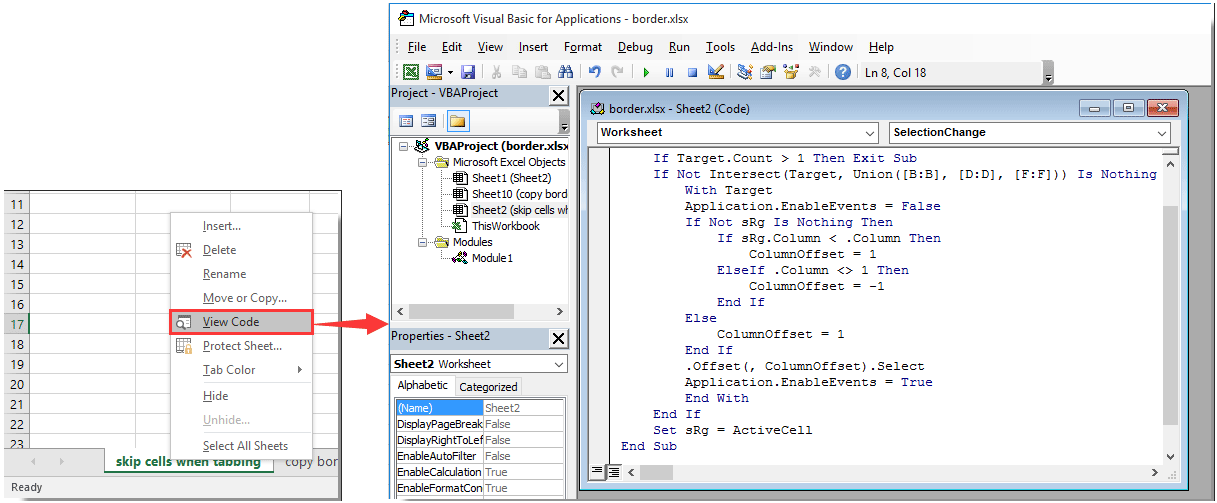
3. zmáčkni Další + Q klávesy pro opuštění Microsoft Visual Basic pro aplikace okno.
Od této chvíle budou při vytváření záložek v aplikaci Excel zadané buňky sloupců automaticky přeskočeny. Zároveň můžete kliknout pouze na tyto určené sloupce, přeskočené sloupce nebudou vybrány ani upraveny.
Nejlepší nástroje pro produktivitu v kanceláři
Rozšiřte své dovednosti Excel pomocí Kutools pro Excel a zažijte efektivitu jako nikdy předtím. Kutools for Excel nabízí více než 300 pokročilých funkcí pro zvýšení produktivity a úsporu času. Kliknutím sem získáte funkci, kterou nejvíce potřebujete...

Office Tab přináší do Office rozhraní s kartami a usnadňuje vám práci
- Povolte úpravy a čtení na kartách ve Wordu, Excelu, PowerPointu, Publisher, Access, Visio a Project.
- Otevřete a vytvořte více dokumentů na nových kartách ve stejném okně, nikoli v nových oknech.
- Zvyšuje vaši produktivitu o 50%a snižuje stovky kliknutí myší každý den!

